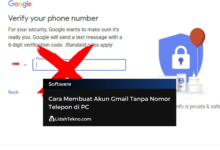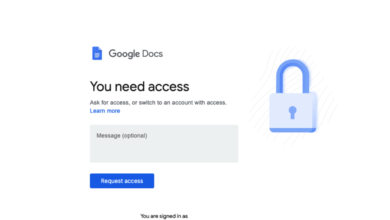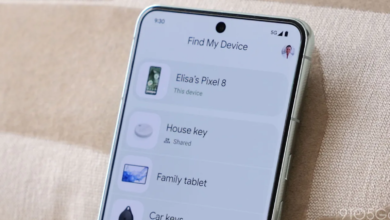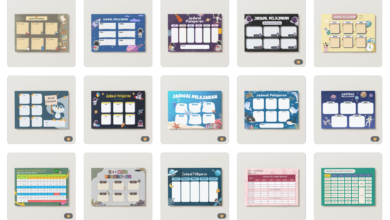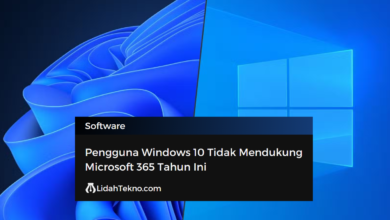Cara Mengaktifkan Mode Gelap di Google Chrome untuk Semua Perangkat
Mode gelap pada Google Chrome dapat memberikan kenyamanan bagi mata saat digunakan pada malam hari, serta membantu menghemat daya baterai pada perangkat seluler. Selain itu, dengan mengaktifkan mode gelap pada Chrome, pengguna juga dapat memaksa situs web dengan tema terang untuk menampilkan warna terbalik, dengan latar belakang gelap dan teks berwarna terang. Artikel ini akan memberikan panduan tentang cara mengaktifkan mode gelap pada Google Chrome untuk semua perangkat, termasuk Windows, macOS, Android, dan iOS.
Cara Mengaktifkan Mode Gelap untuk Chrome di Windows
- Buka menu Pengaturan Windows dengan menekan tombol Windows + I.
- Klik opsi Personalisasi, lalu klik opsi Warna.
- Gulir ke bawah hingga Anda menemukan sakelar yang ditandai “Pilih warna Anda”, atau di Windows 11, “Pilih mode Anda”.
- Ubah sakelar menjadi “Mode Gelap” untuk mengaktifkan mode gelap pada semua aplikasi dengan dukungan asli, termasuk Google Chrome.
Namun, cara ini hanya mempengaruhi antarmuka dan menu browser saja. Untuk mengubah tampilan konten web agar berwarna gelap, ikuti langkah-langkah berikut.
Cara Memaksa Mode Gelap untuk Konten Web Chrome

- Masukkan alamat berikut ke bilah URL Anda: chrome://flags/#enable-force-dark.
- Ini akan membuka menu pengaturan Chrome yang tersembunyi dan opsi Force Dark Mode.
- Pilih menu drop-down di sebelah Force Dark Mode dan pilih “Aktifkan”.
- Di bagian bawah, tekan tombol “Muat Ulang” untuk me-restart browser Anda.
Pada langkah 3 di atas, Anda akan melihat beberapa opsi dalam menu drop-down; semuanya bekerja dengan cara yang sama, hanya mengubah model warna yang tersedia. Anda dapat mencobanya semua sesuai dengan preferensi pribadi Anda.
Cara Mengaktifkan Mode Gelap untuk Chrome di macOS
- Buka menu “Preferensi Sistem” dengan mengklik ikon gigi di sudut kiri atas layar.
- Pilih opsi “Umum”, lalu pilih “Tampilan”.
- Klik opsi “Gelap” untuk mengaktifkan mode gelap pada semua aplikasi dengan dukungan asli, termasuk Google Chrome.
Cara Mengaktifkan di Android
- Buka Chrome, lalu ketikkan “chrome://flags” di bilah URL.
- Ketikkan kata “gelap” pada kotak pencarian flags.
- Anda akan disajikan dengan dua opsi: mode gelap konten web Android dan mode gelap UI Chrome Android.
- Ketuk menu drop-down di bawah masing-masing opsi dan ubah pengaturan menjadi “Aktifkan”, lalu tutup dan restart aplikasi.
- Buka menu pengaturan, pilih “Tema”, lalu “Pilih Tema Gelap”.
Cara Mengaktifkan di iOS
- Pastikan Anda telah memperbarui Chrome ke versi terbaru yang mendukung mode gelap.
- Buka aplikasi Pengaturan pada perangkat iOS Anda dan pilih “Tampilan & Kecerahan”.
- Pilih “Tema” dan pilih opsi “Gelap”. Ini akan mengubah tema seluruh perangkat Anda menjadi mode gelap, termasuk Chrome.
Namun, jika Anda ingin tetap menggunakan tema terang di perangkat Anda tetapi ingin menggunakan mode gelap di Chrome, ikuti langkah-langkah berikut:
- Buka aplikasi Chrome dan ketuk ikon “Tiga titik” di sudut kanan atas.
- Pilih “Pengaturan” dan gulir ke bawah hingga Anda menemukan “Tampilan”.
- Pilih “Tema” dan pilih opsi “Gelap”.
Kesimpulan
Mengaktifkan mode gelap di Google Chrome sangatlah mudah. Dengan beberapa langkah sederhana, Anda dapat mengubah tampilan Chrome menjadi mode gelap, yang akan memberikan kenyamanan saat browsing di malam hari atau mengurangi silau dari monitor desktop. Ingatlah bahwa mode gelap mungkin tidak tersedia di semua perangkat atau sistem operasi, dan Anda mungkin perlu memperbarui Chrome ke versi terbaru untuk mengaktifkannya. Jika Anda mengalami masalah saat mengaktifkan mode gelap, pastikan untuk memeriksa panduan bantuan resmi Google atau menghubungi dukungan teknis untuk mendapatkan bantuan lebih lanjut.
FAQ (Pertanyaan yang Sering Diajukan)
Apa itu mode gelap?
Mode gelap adalah opsi tampilan yang dapat diaktifkan pada perangkat atau aplikasi tertentu yang mengubah latar belakang dari putih menjadi gelap dan teks dari hitam menjadi putih. Ini membantu mengurangi silau mata saat menggunakan perangkat di lingkungan dengan pencahayaan rendah.Apakah mode gelap tersedia di semua perangkat?
Tidak semua perangkat mendukung mode gelap, tergantung pada sistem operasi dan aplikasi yang digunakan. Namun, sebagian besar perangkat modern dan aplikasi besar seperti Google Chrome telah menyediakan opsi mode gelap.Apakah mengaktifkan mode gelap akan menghemat daya baterai?
Ya, mode gelap dapat membantu menghemat daya baterai pada perangkat seluler atau laptop karena mengurangi kecerahan layar. Namun, efeknya mungkin tidak terlalu signifikan tergantung pada perangkat dan pengaturannya.Bagaimana cara mengaktifkan mode gelap di aplikasi lain?
Cara mengaktifkan mode gelap di aplikasi lain tergantung pada aplikasi yang digunakan. Namun, sebagian besar aplikasi besar telah menyediakan opsi mode gelap dalam pengaturan.Apakah mode gelap lebih ramah bagi mata?
Secara umum, mode gelap dianggap lebih ramah bagi mata, terutama saat digunakan di lingkungan dengan pencahayaan rendah atau dalam kondisi gelap. Ini karena mode gelap mengurangi jumlah cahaya yang dipancarkan oleh layar, yang dapat mengurangi ketegangan pada mata. Namun, penting untuk diingat bahwa faktor lain seperti durasi penggunaan dan jarak pandang juga berpengaruh pada kesehatan mata, sehingga pengguna tetap harus berhati-hati dalam penggunaan perangkat.